
У нинішніх умовах досить складно працювати з однією розкладкою. Для повноцінної роботи потрібно, як мінімум 2 розкладки - російська і англійська. Але буває, що не змінюється мову на клавіатурі виндовс 10 і через це виникають складності в роботі. У цій статті ми розповімо про причини появи цієї помилки і дамо покрокові поради, що робити, якщо не перемикається мову windows 10.
причини
Одна з найчастіших причин проблеми, коли не працює зміна мови на виндовс 10 - залипання клавіш і інші проблеми з клавіатурою. Досить складно поміняти мову зі зламаною клавіатурою. Залежно від характеру неполадки, причини можуть бути наступними:
- Несправність клавіатури;
- Незнання потрібної комбінації - деякі користувачі знають тільки одну з декількох комбінацій для зміни розкладки;
- Проблема з службою ctfmon, яка відповідальна за швидке перемикання розкладки.
- Системна проблема або пошкодження файлів операційної системи.
Причин для помилки не так багато, але до кожної з них потрібно підходити по різному. Далі опишемо способи вирішення проблем, коли не перемикайтеся мови виндовс 10.
Спосіб №1 Зміна комбінації
Найпопулярнішим способом перемикання розкладки клавіатури є поєднання клавіш "Shift" + "Alt". Це класична розкладка, яка стоїть за умовчанням на операційних системах Windows вже довгий час.
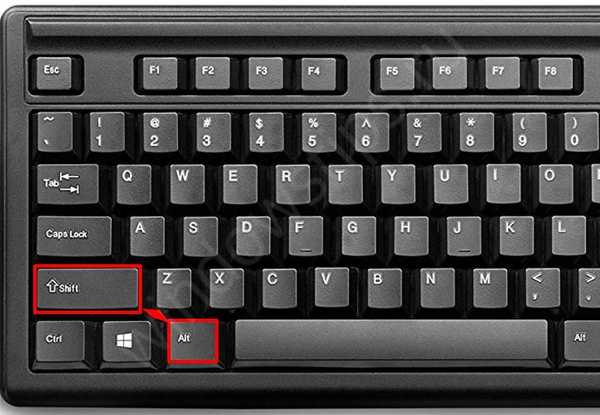
Якщо поєднання альт шифт не переключає автоматично мову виндовс 10, можливо в системі стоїть інша комбінація. Варто звернути увагу, що раніше налаштування перебували в Панелі управління і доступ до них був простіше і швидше, зараз же це довгий ланцюг дій, яку краще описати і показати в скріншотах.
Щоб поміняти розкладку виконайте наступні дії:
- Відкрийте Параметри Windows, вкладка "Пристрої". Можна також використовувати параметри Регіону і часу, але вони більше підійдуть, якщо не віддаляється мову в windows 10.
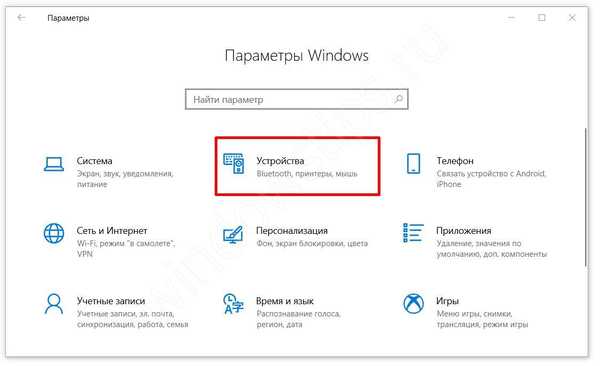
- Вкладка "Введення" і потім натисніть на Доп. параметри клавіатури
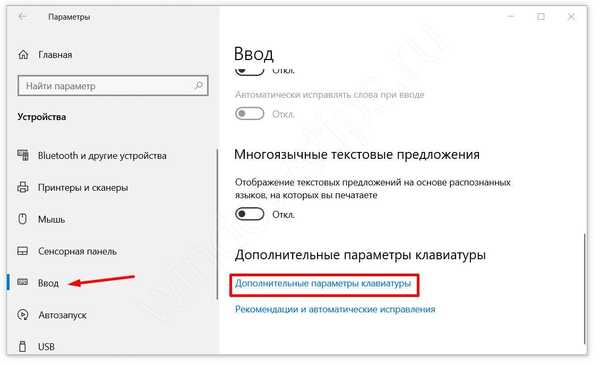
- Після цього "Параметри мовної панелі"
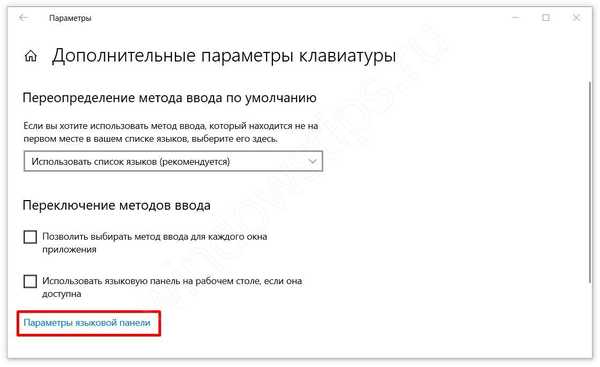
- Відкриється нове вікно, де треба пройти на вкладку "Переключення клавіатури"
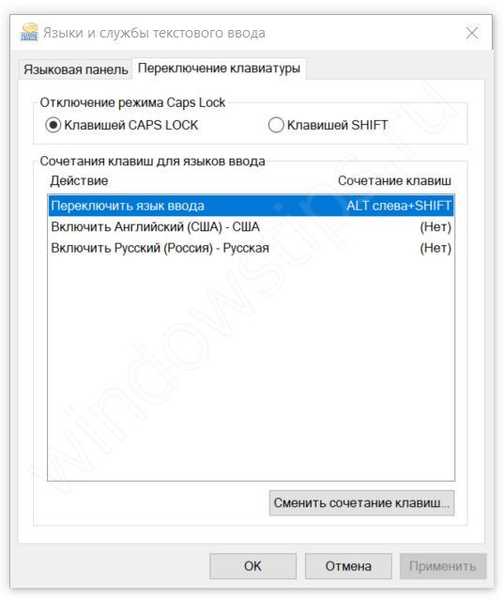
- Натисніть на кнопку "Змінити поєднання клавіш"
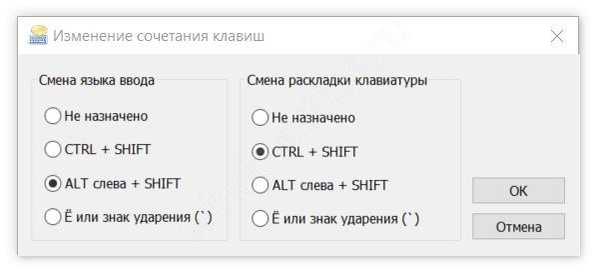
- Виберіть потрібне поєднання з 3 доступних:
- "Ctrl" + "Shift"
- "Alt" + "Shift"
- Знак наголоси або буква Е
Розкладка клавіатури в вікні зміни клавіш відповідає за зміну відповідності розташування клавіш. Основна розкладка QWERTY, але в деяких країнах використовують інші розкладки - AZERTY, QWERTZ і інші. Але в обивательському розумінні - розкладка клавіатури і зміна мови однакові.
Крім цього, є ще одне поєднання. яке працює без прив'язки до параметрів - "Win" + "Пробіл". Спробуйте цей варіант, якщо не встановлюється російську мову розкладки в windows 10.

Якщо ви змінили розкладку, але все одно не виходить змінити мову в виндовс 10, то спробуйте наступний спосіб.
Спосіб №2 Автозапуск ctfmon
За швидке переключення клавіатури відповідає невелика системна утиліта ctfmon.exe. Якщо на комп'ютері не змінюється мову введення на виндовс 10, спробуйте включити цю утиліту.
- Натисніть клавіші Win + R і введіть команду ctfmon.exe
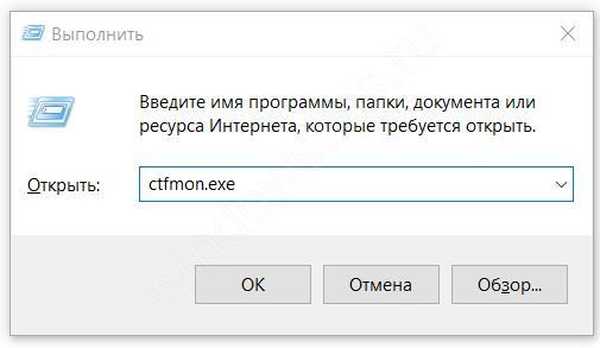
- Спробуйте переключити розкладку.
Якщо це допомогло, то з великою часткою ймовірності, після перезавантаження, Ви виявите, що знову не змінюється мову інтерфейсу windows 10 домашня або Про. В цьому випадку, потрібно додати цю утиліту в автозавантаження, є 2 варіанти як це зробити:
- Додати ярлик ctfmon.exe в папку автозавантаження -% Папка користувача% / AppDataRoamingMicrosoftWindowsStart MenuProgramsStartup
Замість% Папка користувача% повинно бути назва профілю. Не забудьте включити відображення прихованих папок.
- У редакторі реєстру (у вікні виконати введіть команду regedit), пройдіть в директорію HKLM / Software / Microsoft / Windows / CurrentVersion / Run і додайте строковий параметр - "ctfmon" = "CTFMON.EXE".
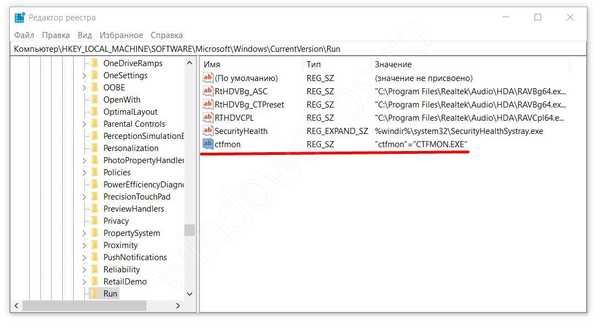
Але що робити, якщо при запуску ctfmon, система все одно не змінює мову на комп'ютері виндовс 10. Перейдемо до більш кардинального варіанту.
Спосіб №3 Новий профіль
Проблема, що windows 10 Нехай не перемикає мову може бути з-за пошкоджених системних файлів. Щоб перевірити цю теорію, створіть новий профіль.
- Зайдіть в "Параметри", "Облікові записи", "Сім'я і інші користувачі".
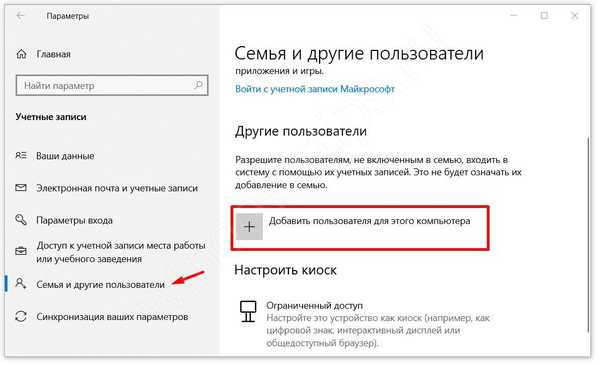
- Виберіть пункт "Додати користувача для цього комп'ютера".
- Пропустіть пропоновані пункти про контакти людини і створенні облікового запису Microsoft.
- Введіть ім'я облікового запису та створіть його.
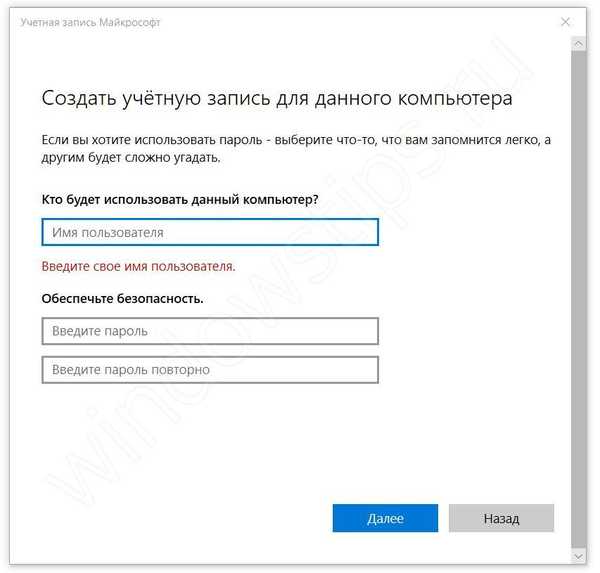
- Увійдіть під новою обліковим записом і протестуйте функцію.
Якщо в новому профілі потрібні функції зміни розкладки працюють, то можна вибрати 2 варіанти розвитку ситуації:
- Спроба полагодити минулий профіль
- Перенести всі файли на новий профіль і користуватися ним.
У разі проблеми, якщо windows 10 не працює перемикання мови - обидва варіанти будуть хороші, якщо минулі не допомогли.
Виправлення помилки стандартними інструментами
Якщо використання нового профілю не можливо, спробуйте скористатися наступними стандартними засобами:
- Скористайтеся стандартним засобом усунення неполадок. Пройдіть в Параметри Windows - Оновлення та Безпека - Вкладка "Пошук та усунення несправностей", знайдіть "Клавіатура" і запустіть його.
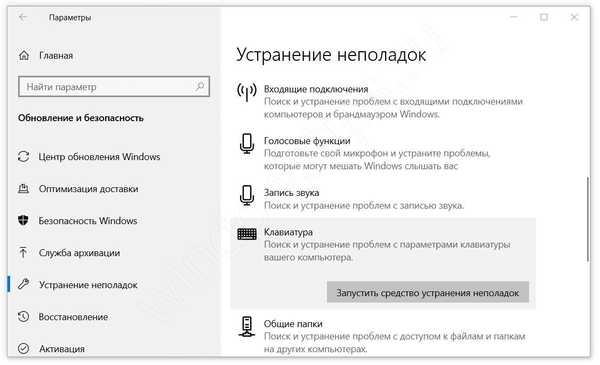
- Спробуйте виконати базову перевірку на пошкодження системних файлів. Для цього у вікні командного рядка введіть sfc / scannow
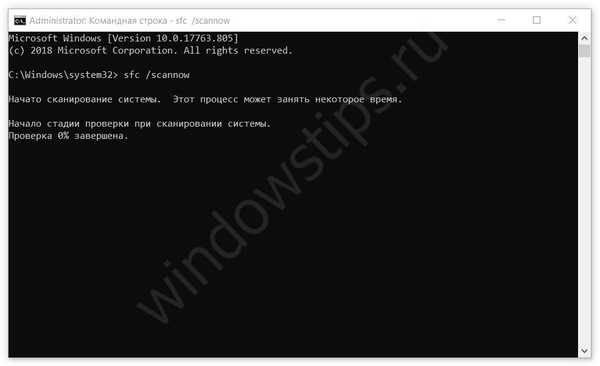
- Виконайте Inplace Upgrade - оновлення системних файлів з образу системи. Скачайте Media Creation Tool з офіційного сайту Microsoft. Запустіть завантажене додаток і виберіть дію "Оновити комп'ютер зараз". Додаток завантажить образ системи і автоматично почне установку.
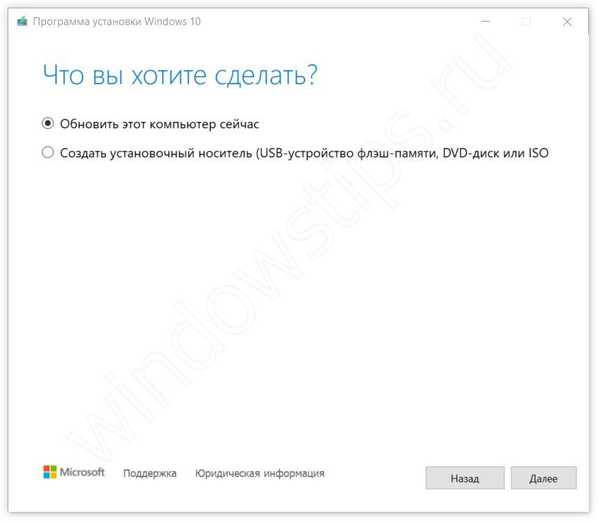
завершення
На різних форумах, можна знайти топіки і повідомлення, з характерним змістом "У windows 10 не можу поміняти мову", але вам ці проблеми не повинні бути страшні, так як Ви прочитали нашу статтю і повинні з легкістю вирішити цю проблему. Якщо у Вас виникли складнощі, відпишіться в коментарі, ми спробуємо допомогти у Вашій ситуації.
Відмінного Вам дня!











